Co to jest przeglądarka internetowa Midori?
Midori to przeglądarka internetowa dla Okna oraz Linux. Często określany jako „mały i potężny”, Midori jest uwielbiany przez wielu w społeczności Linuksa. Wykorzystuje silnik renderujący Webkit firmy Apple, chociaż nie działa na macOS ani iOS.
Co to jest midori?
Co nam się podoba
Prosty, przejrzysty interfejs.
Minimalistyczny zestaw funkcji.
Szybkie wybieranie ułatwia szybki dostęp do ulubionych witryn.
Obsługa aplikacji internetowych.
Szybkie ładowanie i renderowanie stron.
Co nam się nie podoba
Instalacja pakietu Snap powoduje zepsute funkcje.
Brak rozszerzeń firm trzecich.
Niektóre witryny (np. Dysk Google) nie działają poprawnie.
„Midori” to japońskie słowo oznaczające zielony. Ta nazwa w rzeczywistości nie ma żadnego znaczenia dla przeglądarka internetowa, poza logo jest zielona łapa kota. Pomijając nazwę, Midori to minimalistyczna przeglądarka internetowa, która koncentruje się na byciu lekkim, zmniejszając liczbę funkcji. Innymi słowy, jest prosty w użyciu (z kilkoma zastrzeżeniami) i bardzo szybko renderuje strony internetowe.
Jak można się spodziewać, zestaw funkcji dla Midori jest całkiem prosty. Nie oznacza to jednak, że brakuje mu podstawowych funkcji, do których użytkownicy mogą być przyzwyczajeni. Midori zawiera następujące funkcje:
- Przeglądanie w kartach
- Zakładki
- Zarządzanie historią
- Wbudowane blokowanie reklam
- Prywatne przeglądanie
- Zarządzanie plikami cookie i skryptami
- Obsługa aplikacji internetowych
- Konfigurowalne panele boczne
- Obsługa skryptów użytkownika i stylów
Kiedy pojawiła się przeglądarka internetowa Midori?
Chociaż Midori został pierwotnie wydany pod koniec 2007 roku, nadal jest uważany za oprogramowanie w wersji beta. Aby sprawy były nieco bardziej zagmatwane, jedynym sposobem zainstalowania Midori w wielu dystrybucjach Linuksa jest użycie pakietu snap, co zapewnia pewien poziom niestabilności aplikacji. Tak więc perspektywa korzystania z Midori niesie ze sobą zrozumienie, że niektóre funkcje mogą nie działać.
Ostrzeżenia dotyczące korzystania z przeglądarki internetowej Midori
Pomimo wydania w 2007 roku, Midori nie jest kompletna w porównaniu do innych przeglądarek na rynku.
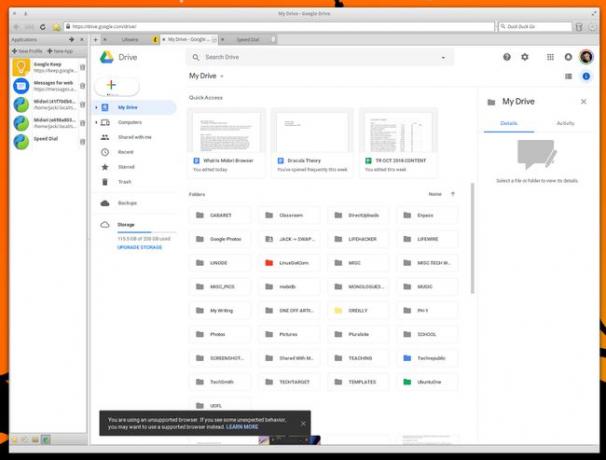
Ograniczenia Midori stają się jasne, gdy próbujesz skorzystać z usługi takiej jak dysk Google. Po zalogowaniu się na swoje konto zostaniesz ostrzeżony, że przeglądarka nie jest obsługiwana i możesz doświadczyć nieoczekiwanego zachowania. Nie jest to coś, co chce zobaczyć każdy, kto polega na Dysku Google w zakresie produktywności.
Problem można zwykle rozwiązać, przełączając ciąg agenta użytkownika. Jednak nawet po zmianie ciągu agenta użytkownika na Chrome (w Preferencje > Sieć > Zidentyfikuj jako) problem może się utrzymywać.
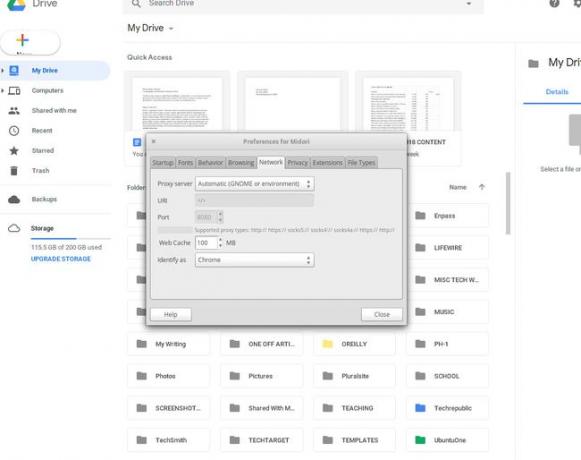
Pomimo tych zastrzeżeń Midori wciąż ma spore grono zwolenników. Przykład: jest to domyślna przeglądarka dla Bodhi Linux dystrybucja. W rzeczywistości najlepszym sposobem na poznanie Midori jest dystrybucja Bodhi Linux. Dzięki niemu masz pewność, że doświadczenie Midori działa dokładnie zgodnie z oczekiwaniami.
Jak zdobyć Midori
Sposób instalacji Midori zależy od Twojej platformy. Jeśli używasz dystrybucji Linuksa obsługującej pakiety snap, możesz zainstalować Midori za pomocą polecenia:
sudo apt-get zainstaluj snapd
Następnie zainstaluj konkretny pakiet snap za pomocą następującego polecenia:
sudo snap zainstalować midori
Inne dystrybucje Linuksa nadal mają wersję Midori w domyślnym repozytorium. Jeśli masz szczęście używać dystrybucji, która zawiera Midori w domyślnym repozytorium, będziesz miał wersję przeglądarki, która działa dobrze.
Przeglądarka internetowa Midori dla systemu Windows
Możliwe jest również zainstalowanie Midori na platformie Windows, pobierając i uruchamiając oficjalny instalator. Wersja Windows działa dobrze i wszystkie funkcje działają tak samo.
Przeglądarka internetowa Midori dla systemu Linux
Możesz zainstalować Midori z kodu źródłowego. W tym archiwum instrukcje instalacji można znaleźć w pliku HACKING. Jedynym zastrzeżeniem do instrukcji jest to, że nie zawiera niezbędnych zależności, które należy zainstalować. Słowo ostrzeżenia, instalowanie tych zależności może być trudne.
Idealny użytkownik Midori
Ze względu na komplikacje związane z uzyskaniem dobrze działającej instalacji Midori, najlepszymi użytkownikami tej konkretnej przeglądarki są ci, którzy mogą zainstalować ze standardowego repozytorium (takiego jak Elementary OS) lub z instalatora do pobrania (Windows) lub Bodhi Linuksa. Jeśli utkniesz przy używaniu snap, wiedz, że (dopóki nie zostanie rozwiązanych kilka błędów), Midori będzie problematyczną przeglądarką.
Wystarczy powiedzieć, że najlepiej dopasowani użytkownicy Midori to ci, którzy chcą lekkiej przeglądarki internetowej, a nie obciążony zbyt wieloma funkcjami, ale nie przejmuj się, że musisz wykonać trochę pracy, aby działał zgodnie z oczekiwaniami. Dobrą wiadomością jest to, że gdy już uruchomisz Midori tak, jak chcesz, przekonasz się, że jest to warte zainwestowanego czasu.
